
Если вы ищете надежного редактора Markdown для Linux, у нас есть три отличных варианта для рассмотрения.
Markdown — это отличный формат, в котором можно написать все для веба. Благодаря простому в использовании синтаксису он плавно устраняет разрыв между обычным текстом и HTML. В то время как пользователи Windows и Mac и даже пользователи Android могут выбирать из множества редакторов Markdown, пользователи Linux найдут меньше вариантов.
Сказав это, есть несколько достойных вариантов для нас, пользователей Linux; Вы найдете несколько из них ниже. Но обо всем по порядку: если вы не уверены, почему и как вам следует использовать Markdown, наше руководство по Markdown « расскажет вам, что вам нужно знать об этом экономящем время формате.
UberWriter
С минималистским подходом к редактированию Markdown UberWriter является одним из самых популярных вариантов в своей категории. Установите его, и вы сможете сразу начать писать без отвлекающих факторов. Там нет вопроса возиться с настройками, потому что их нет. Это положительный момент, поскольку он гарантирует, что ваши слова будут в центре внимания. Режим фокуса UberWriter’s — полезная функция, которая выделяет только текущую строку и затеняет все остальное, усиливая фокусировку.
Приложение поставляется с основными функциями, которые вы ожидаете от большинства редакторов Markdown, такими как проверка орфографии, количество слов и символов, полноэкранный и темный режимы, а также экспорт в PDF / HTML / ODT. Встроенное выделение Markdown устраняет необходимость в отдельной функции предварительного просмотра.
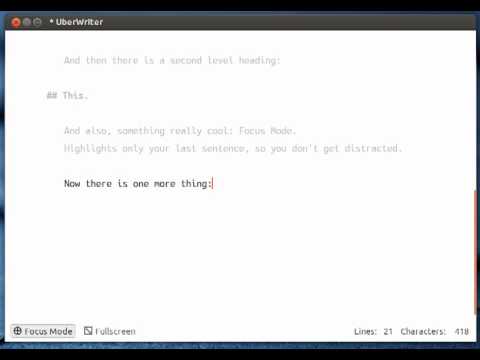
В зависимости от размеров экрана вашего компьютера, некоторые из вас могут подумать, что ширина полей и размер шрифта не идеальны для вас. Но поскольку шрифты и другие визуальные параметры жестко запрограммированы, если вы хотите внести стилистические изменения, вам придется редактировать исходный код, что нежелательно для многих. По словам разработчика, в следующих версиях появятся более простые методы для внесения таких изменений. Если вы решите настроить код, на странице Launchpad UberWriter’s есть некоторая ценная информация для вас.
ReText
ReText — это легкий редактор Markdown с простым и понятным интерфейсом с вкладками. Это позволяет легко писать без отвлекающих факторов. Напишите что-нибудь в Markdown, и вы сможете экспортировать текст в форматы HTML, PDF и ODT.
Хотя ReText не такой минималистичный, как Uberwriter, он также не совсем раздутый. Вы можете изменять свойства шрифта, отображать предварительный просмотр текста в реальном времени, вставлять специальные HTML-теги и символы и вносить обычные изменения текста.

Настройки, выходящие за рамки этих базовых настроек, не совсем очевидны, но взгляд на вики ReText показывает, что с приложением можно сделать гораздо больше. С помощью подходящих расширений вы можете добавить функцию проверки орфографии, экспортировать в Google Docs и даже использовать математические формулы. ReText также поддерживает другой популярный синтаксис, называемый reStructured Text .
MdCharm
MdCharm является одним из многофункциональных параметров, доступных для Linux. Он поставляется с различными функциями, включая предварительный просмотр в реальном времени, отображение номеров строк, экспорт в HTML / PDF / ODT и поддержку командной строки. Возможность открыть каталог как проект может оказаться особенно полезной. С помощью простого сочетания клавиш вы можете получить доступ ко всем файлам Markdown, связанным с этим проектом, на боковой панели и одновременно работать с ними благодаря интерфейсу с вкладками.

Нужно сравнить два файла? Воспользуйтесь функцией двойного просмотра, которая позволяет держать два документа открытыми рядом. В диалоговом окне « Настройки » вы можете вносить дополнительные изменения, такие как изменение свойств шрифта, настройка сочетаний клавиш и выделение текущей строки. Измените внешний вид интерфейса в соответствии с вашими готовыми темами CSS для Markdown или вашими собственными CSS. MdCharm поддерживает два расширенных варианта Markdown: Markdown Extra и MultiMarkdown. Это также доступно для Windows.

Также в The Fray: плагин Gedit-Markdown
Если вы используете мощный текстовый редактор , вы можете добавить к нему возможности Markdown через плагин gedit-markdown . Плагин предоставляет такие функции, как подсветка синтаксиса Markdown, экспорт в HTML и простой предварительный просмотр документов. Требования к установке могут различаться в зависимости от версии дистрибутива и gedit, которые вы используете в своей системе. Если ваш компьютер работает под управлением Windows XP и на нем установлен gedit, gedit-markdown также подойдет вам.
Больше, что вы можете представить нас?
Хотя упомянутые здесь настольные редакторы Markdown эффективны, они не идеальны. Такие функции, как автосохранение и отображение количества слов, явно отсутствуют в некоторых из них. Кроме того, в Интернете плавают определенные старые версии с ошибками, которые могут испортить ваше первое знакомство с этими приложениями. Чтобы избежать этого, убедитесь, что вы загружаете последнюю версию приложения со своего веб-сайта. Несмотря на один или два странных недостатка, эти редакторы могут оказаться надежным решением для того, чтобы перенести силу Markdown на ваш рабочий стол. Вы также можете использовать их для создания списков, ввода электронных писем, настройки шаблонов статей и выполнения аналогичных задач ведения заметок, что устраняет необходимость в установке отдельного приложения для ведения заметок и организации.
Markdown может сэкономить вам много времени и усилий при работе с HTML. Конечно, вы можете писать в Markdown, используя независимый от ОС редактор. доступно из вашего браузера, но есть вероятность, что он не будет работать в автономном режиме. Иногда подойдет только настольный клиент.
Вы сталкивались с другими хорошими редакторами Markdown для Linux? Упомяните их в комментариях. Мы хотели бы знать о тех, кого мы пропустили.